
VOICEVOXの読み上げをBPMと同期するツールを導入してみた
お久しぶりです、Rinjuです。
この記事は、melonade様(https://note.com/melonade/)が作ったVOICEVOX拡張ツール「VOICEVOX BPM SYNC」の導入をまとめた記事になります。
もう多くは語りません。スタートします。
1. VOICEVOXを起動します。
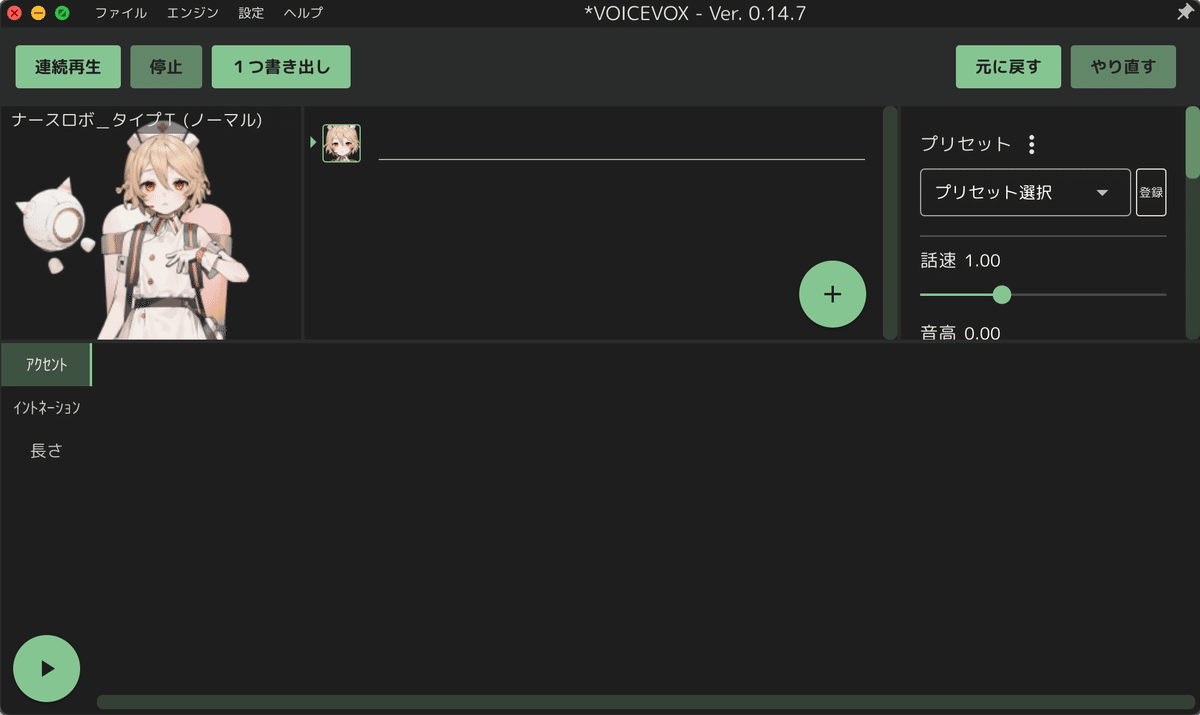
2. VOICEVOXを起動した状態でブラウザでhttp://localhost:50021/settingにアクセス
http://localhost:50021/setting
こんなページに飛びます。
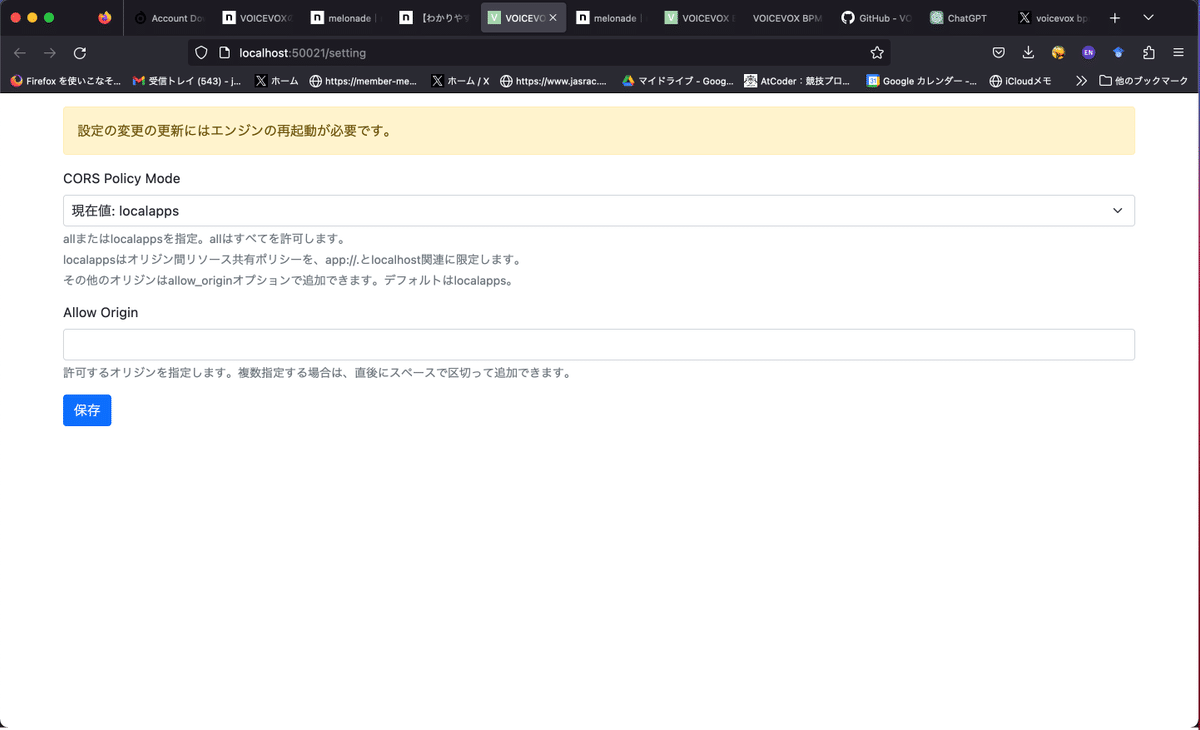
3. Allow Originにhttps://voicevox-bpm-sync.netlify.appを書き、保存(オリジンを許可する)
https://voicevox-bpm-sync.netlify.app
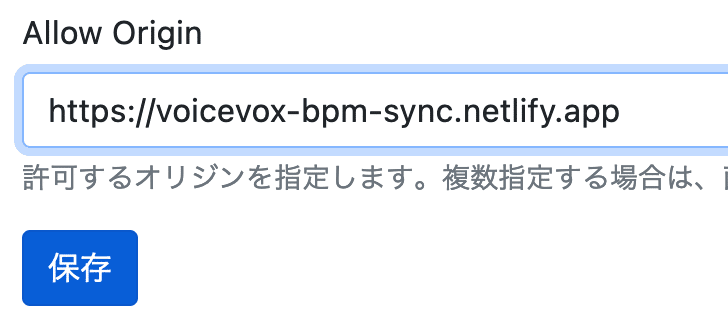

4. VOICEVOXのエンジンを再起動

5.https://voicevox-bpm-sync.netlify.app/にアクセス
「VOICEVOX BPM SYNC」が出てきます。

6. ブラウザで音声合成
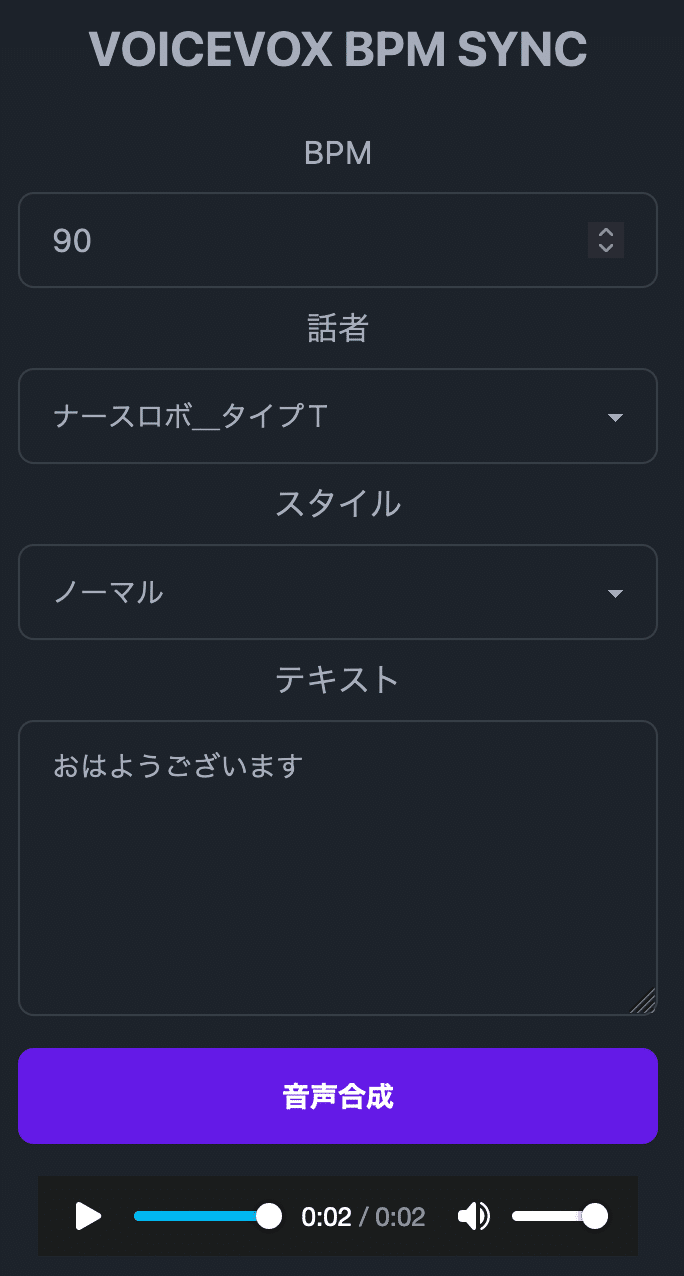
7. 音声を保存

以上です。
以下、次回以降使う際に湧いてくるであろう疑問に答えます。
Q1. http://localhost:50021/settingは開かなくても使えるか?
使えます(設定が保存されているので)。
Q2. VOICEVOXは開かなきゃダメか?
ダメです。
以上です!!
